Excel perfectionnement SOMMAIRE I Présentation du tableur EXCEL II Saisie de données III Mise en forme IV Les graphiques V Les formules de calcul VI Les fonctions VII Les fonctions ?nancières VIII Les outils de simulation et d ? analyse EXERCICES D ? APPL
SOMMAIRE I Présentation du tableur EXCEL II Saisie de données III Mise en forme IV Les graphiques V Les formules de calcul VI Les fonctions VII Les fonctions ?nancières VIII Les outils de simulation et d ? analyse EXERCICES D ? APPLICATION CLa modélisation des systèmes d ? information I Présentation du tableur EXCEL Lancer l ? application Excel Vous avez deux possibilités pour lancer l ? application Microsoft O ?ce Excel La première solution consiste à double cliquez sur l ? icône Excel La deuxième solution consiste à cliquer sur le menu Démarrer ?? Tous les programmes ?? et en ?n Microsoft O ?ce Excel Présentation de la nouvelle interface Excel Le tableur est un progiciel outil conçu pour e ?ectuer des calculs complexes la construction de graphiques la simulation etc ? L ? écran comprend deux fenêtres ? La fenêtre du programme constituée du ruban du menu ?chier et des di ?érentes barres barre de titre barre d ? outils Accès rapide barre des deux zones de saisie barre d ? état et barre des t? ches ? La fenêtre du classeur constituée de sa barre de titre de la feuille de calcul des onglets et des outils de dé ?lement Par défaut elle a une taille plein écran Zone de nom Barre d ? outils accès rapide Menu Fichier Cellule Barre de rubans Barre de formule Barre de titre Boutons de dé ?lement Onglets Feuille de calcul Les ascenseurs Barre des t? ches Windows Barre d ? état Modes d ? a ?chage CLa modélisation des systèmes d ? information Le classeur Un classeur est constitué de feuilles ayant chacune un onglet Cliquer sur un onglet permet d ? a ?cher la feuille correspondante L ? onglet sur fond blanc désigne la feuille active La feuille de calcul Une feuille de calcul comporte ?? colonnes dont les cases d ? en-tête sont nommées de A à Z puis de AA à AZ puis de BA à BZ de CA à CZ et ainsi de suite jusqu ? à XFD ?? lignes dont les cases d ? en-tête sont numérotées de à Une cellule est référencée par la lettre de colonne suivie du numéro de ligne sans espace entre les deux La première cellule est donc notée A Protéger feuilles et classeurs Comme tout ?chier on peut protéger un classeur lors de son premier enregistrement en utilisant la fenêtre Enregistrer sous ? Dans cette fenêtre activez le bouton Outils ? Options générales Renseignez la fenêtre Options générales ? Vous pouvez dé ?nir un mot de passe pour la lecture ainsi qu ? un mot de passe pour sa modi ?cation Protection d ? un classeur ?? Marquer comme ?nal Un classeur marqué comme ?nal ne peut plus être modi ?é sinon il faut désactiver le marquage Pour marquer le classeur en cours cliquez sur le Menu Fichier Protéger le classeur volet central Marquer comme ?nal Word bouton o ?ce Préparer Marquer comme ?nal ?? Masquer un classeur Pour
Documents similaires

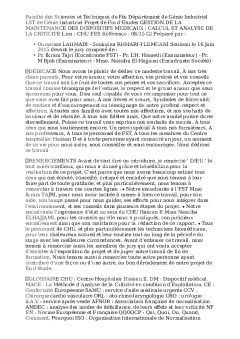







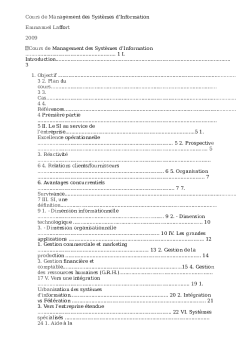
-
26
-
0
-
0
Licence et utilisation
Gratuit pour un usage personnel Aucune attribution requise- Détails
- Publié le Apv 08, 2022
- Catégorie Management
- Langue French
- Taille du fichier 117kB


